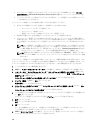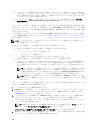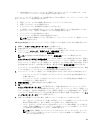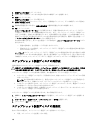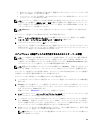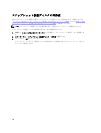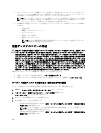• 未設定容量をスナップショットリポジトリ仮想ディスクのディスクグループに追加します。このオ
プションは、ディスクグループに空き容量がない場合に使用します。
スナップショットリポジトリ仮想ディスクの状態が次のいずれかの場合は、スナップショットリポジトリ仮
想ディスクのストレージ容量を追加できません。
• 仮想ディスクに、1 つまたは複数の使用中のホットスペアドライブがあります。
• 仮想ディスクのステータスが最適以外です。
• ディスクグループに、変更操作中の仮想ディスクがあります。
• この仮想ディスクの所有権があるコントローラが、現在別の仮想ディスクに容量を追加しています。
各コントローラは、一度に 1 つの仮想ディスクだけに容量を追加できます。
• ディスクグループに空き容量がありません。
• ディスクグループに追加できる未設定容量がありません。
メモ: 最大 2 台の物理ディスクを一度に追加して、スナップショットリポジトリ仮想ディスクの
容量を追加できます。
MD Storage Manager からスナップショットリポジトリ仮想ディスクを拡張するには、次の手順を実行します。
1. AMW で、ストレージおよびコピーサービス タブを選択します。
2.
容量を追加するスナップショットリポジトリ仮想ディスクを選択します。
3. メニューバーで、ストレージ → 仮想ディスク → 容量の追加 を選択します。または、スナップショット
リポジトリ仮想ディスクを右クリックし、
容量の追加 を選択します。
メモ: 空き容量または未設定容量がない場合は、容量の追加 オプションが無効になります。
スナップショットリポジトリの容量の追加 ウィンドウに、仮想ディスクの属性が表示されます。選択さ
れたスナップショットリポジトリ仮想ディスクのスナップショットリポジトリ仮想ディスク名、関連す
るスナップショット仮想ディスク名、関連するソース仮想ディスクの容量と名前、現在の容量、および
空き容量が表示されます。空き容量がある場合は、最大空き容量が 容量の追加単位 に表示されます。
ディスクグループに空き容量がない場合、容量の追加単位 に表示される空き容量は 0 になります。物理
ディスクを追加して、ディスクグループで空き容量を作成する必要があります。
4.
スナップショットリポジトリ仮想ディスクの容量を追加するには、次のいずれかの方法を使用します。
– スナップショットリポジトリ仮想ディスクのディスクグループ上にある空き容量を使用する —
手順 5 に進みます。
– スナップショットリポジトリ仮想ディスクのディスクグループに未設定容量または物理ディス
クを追加する
— 手順 7 に進みます。
5. 容量の追加単位 で、適切な容量を入力または選択します。
6. OK をクリックします。
ストレージおよびコピーサービス タグが更新されます。容量が追加されたスナップショットリポジト
リ仮想ディスクのステータスが操作処理中になります。また、スナップショットリポジトリ仮想ディス
クは、元の容量と、追加される総容量を示します。関係する仮想ディスクの容量は減少します。仮想デ
ィスクのサイズを増やすためにすべての空き容量が使用される場合は、関係する空き容量ノードが スト
レージおよびコピーサービス タブから削除されます。
7. 未割り当ての物理ディスクがない場合、拡張エンクロージャに空きスロットはありますか?
– はい、空きスロットがあります — お使いの拡張エンクロージャの初期セットアップガイドに記
載された情報を参照して、新しい物理ディスクを挿入します。手順 9 に進みます。
– いいえ、空きスロットがありません — 別の拡張エンクロージャと追加の物理ディスクを取り付
けます。お使いの RAID コントローラモジュールと拡張エンクロージャの初期セットアップガイ
ドに記載された情報を参照してください。手順 9 に進みます。
メモ: 追加する物理ディスクのメディアタイプおよびインタフェースタイプは、スナップシ
ョットリポジトリ仮想ディスクのディスクグループをすでに構成している物理ディスクと
同じにする必要があります。
167